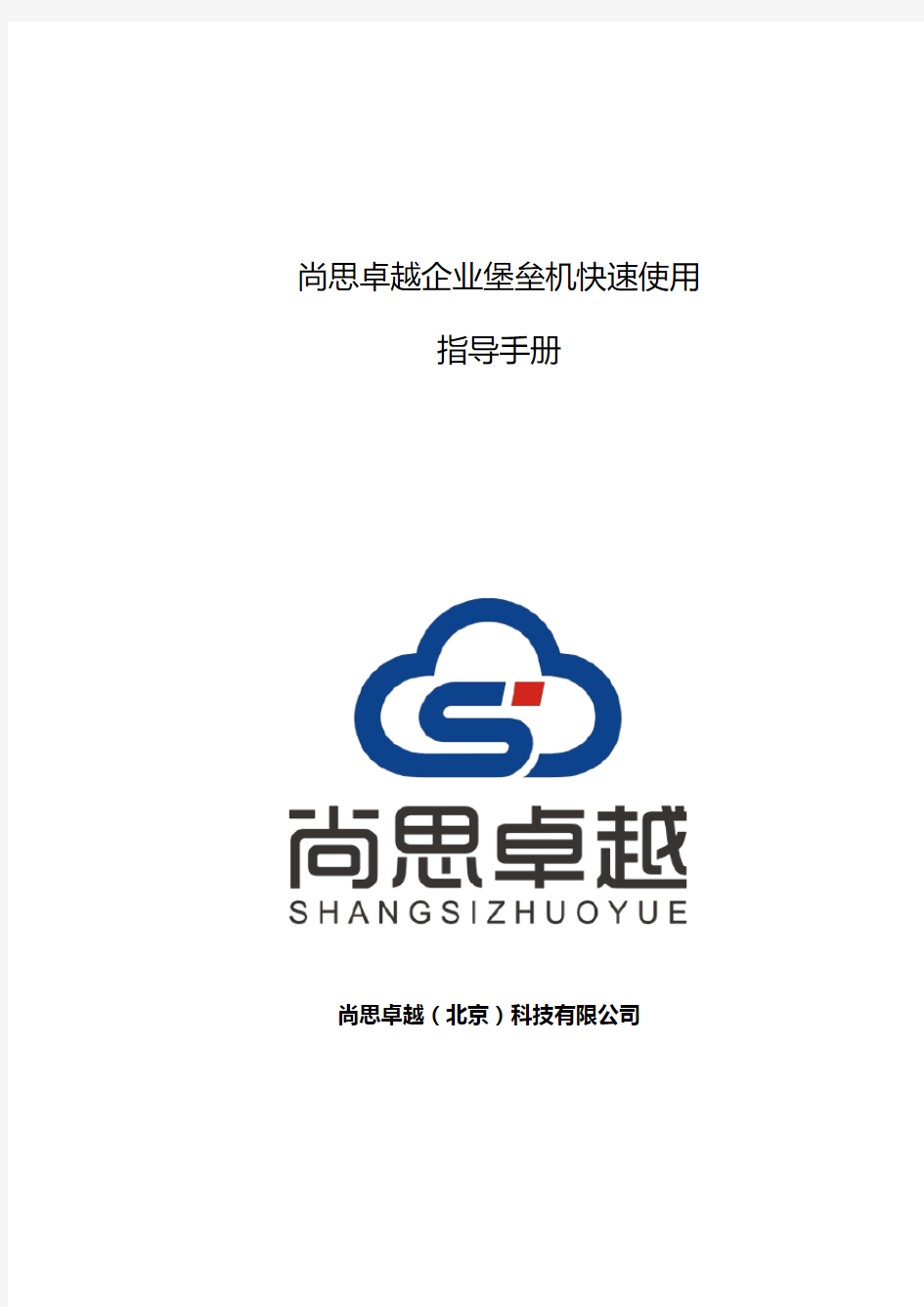
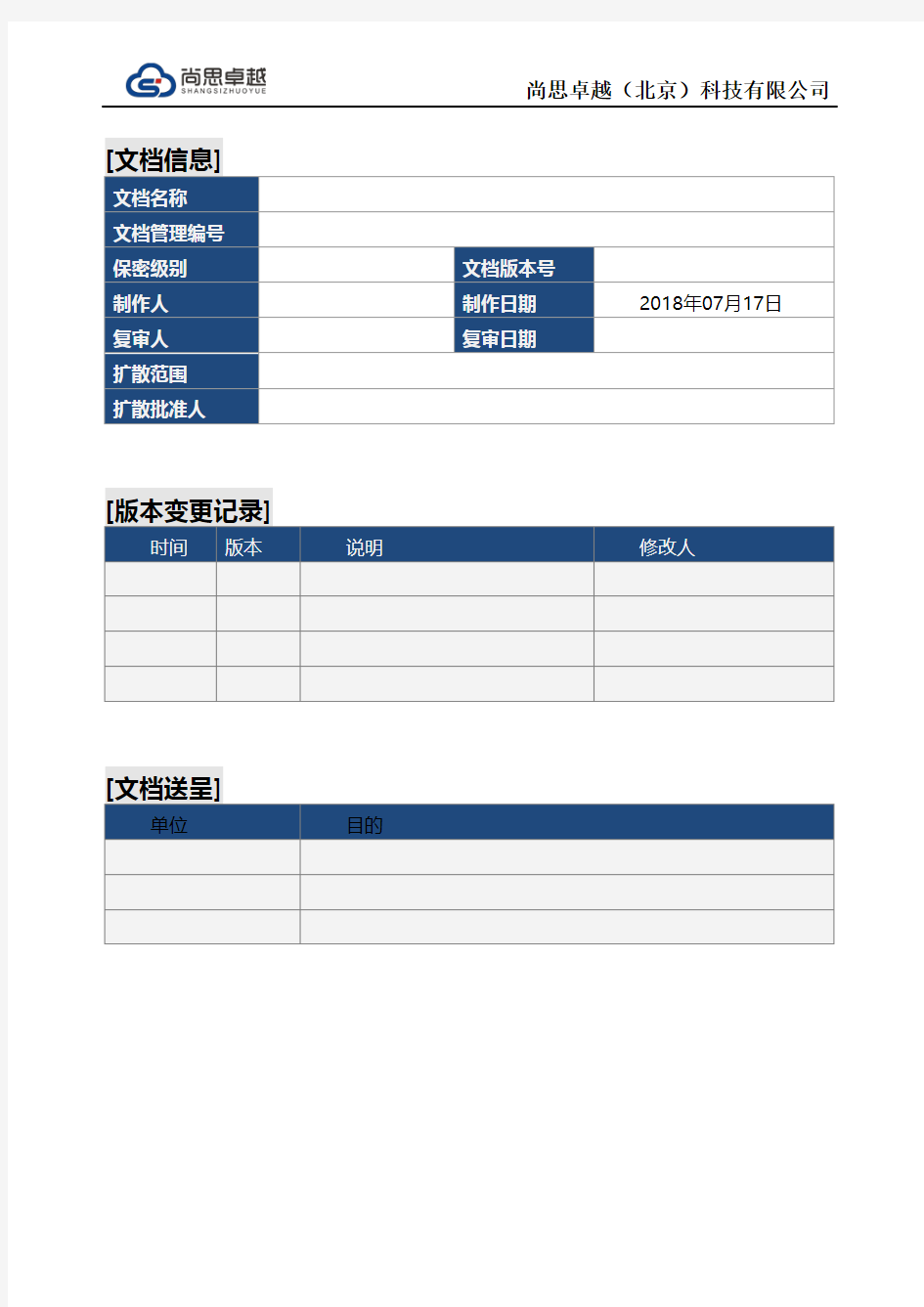
尚思卓越企业堡垒机快速使用
指导手册
尚思卓越(北京)科技有限公司
[文档信息]
文档名称
文档管理编号
保密级别文档版本号
制作人制作日期2018年07月17日复审人复审日期
扩散范围
扩散批准人
[版本变更记录]
时间版本说明修改人
[文档送呈]
单位目的
目录
1. 自动化平台各管理员大致功能 (1)
2. 平台登录 (1)
2.1 WEB方式访问、登录 (1)
3. 配置管理员 (3)
3.1创建配置管理员并登陆 (3)
3.2添加设备并管理 (4)
4.创建业务员并登录 (6)
5.脚本功能的使用 .......................................................................... 错误!未定义书签。
5.1创建脚本及脚本任务 ........................................................... 错误!未定义书签。
5.2脚本任务审批 ....................................................................... 错误!未定义书签。
5.3查看脚本任务执行结果 ....................................................... 错误!未定义书签。
5.3.1业务员查看任务执行结果 .......................................... 错误!未定义书签。
5.3.2审计管理员查看任务执行结果 .................................. 错误!未定义书签。
6.批量命令功能使用 ...................................................................... 错误!未定义书签。
6.1批量命令执行 ....................................................................... 错误!未定义书签。
6.2查看执行结果 ....................................................................... 错误!未定义书签。
6.2.1业务员查看执行结果 .................................................. 错误!未定义书签。
6.2.2审计管理员账户查看命令执行结果 .......................... 错误!未定义书签。
7.巡检功能使用 .............................................................................. 错误!未定义书签。
7.1创建巡检任务 ....................................................................... 错误!未定义书签。
7.2查看巡检任务执行结果 ....................................................... 错误!未定义书签。
7.2.1业务员查看任务执行结果 .......................................... 错误!未定义书签。
7.2.2审计管理员查看任务执行结果 .................................. 错误!未定义书签。
8.报表的查看 .................................................................................. 错误!未定义书签。
8.1脚本任务报表 ....................................................................... 错误!未定义书签。
8.2巡检任务报表 ....................................................................... 错误!未定义书签。
1.尚思卓越企业堡垒机各管理员基本功能
系统管理员:创建管理人员,修改管理员信息
运维管理员:运维管理员角色,用于管理和配置用户、设备和访问控制相关信息
运维操作员:运维操作员角色,具备对设备资源进行运维与维护的人员
运维审计员:运维审计员角色,用于监控或审计系统管理日志和运维操作日志。
凭证管理员:凭证管理角色,用于管理设备账户凭证和定期修改。
2.w eb登录
2.1WEB方式访问、登录
1.开启堡垒机系统后,用web方式访问堡垒机,
例如:堡垒机的IP为192.168.0.8,直接输入网址为https://192.168.0.8,开始访问。2.如果是谷歌浏览器,会出现证书安全警告信息,如图下所示:
3.选择“继续浏览此网站”,进入登陆页面,如图下所示:
4.堡垒机系统内置的用户为:admin 密码为:admin,登录后页面如下图:
3.运维管理员
3.1创建运维管理员并登陆
1、点击管理人员,选择新建、选择新建管理员,填写要创建的管理员信息,点击保存并返回,如下图:
2、退出当前admin用户,使用运维管理员(test用户)登录,如下图:
3.2添加设备并管理
1、添加设备:点击设备资源,选择新建、选择新建设备,填写要运维的设备信息,点击保
存并返回,如下图:
2、添加设备端口:点击设备资源,找到新建的测试设备,点击操作栏中电脑形状的
图标,配置设备运维的端口,如下图:
3、添加设备账户:点击设备,找到测试设备,点击操作栏中人形图标,配置设备账
户信息,点击保存并返回,如下图:
3.3创建操作人员
1、创建运维操作员:运维管理员账户登录,点击操作员,选择新建,选择新建用户,
配置操作员(sunsi)信息,点击保存并返回,如下图:
3.4综合授权
1、综合授权赋予操作人员可以访问的目标设备:点击综合授权,点击新建,选择用
户(用户选择为操作员sunsi),选择要授权的设备、授权的全局账户及授权的资源协议,如下图:
4.运维操作员登录及访问目标设备
1、退出运维管理员(test)用户,登录运维操作员(sunsi)用户界面,登陆后如下图:
2、在可访问资源列表中,点击设备资源对应操作列中的协议图标,打开“运维
访问”页面,如图下所示:
5.运维后查看审计
5.1创建运维审计员
1、创建运维审计员:登陆系统管理员(admin),点击管理人员、点击新建,创建运
维审计员(shenji)、创建成功并登陆,如下图:
使用审计管理员登陆
5.2查看运维后的审计
1、运维操作员当日的运维会话信息,点击【审计】,进入今日会话信息页面。
点击查看回放,点击图标可查看上下行数据
6.运维审计员查看报表
6.1查看运维审计报表
1、点击导航栏中“报表”下的统计下的“运维统计”按钮,进入运维统计页面,如图下所
示:
选择要统计的日期单位、目标类别、用户
统计后的报表信息
7.黑白名单的使用
齐治堡垒机简易使用手册 Shterm用户手册- 应用发布手册杭州奇智信息科技有限公司2011年3月版本浙江齐治科技有限公司目录第1章用户登录shterm ......................................................... ................................................. 3 普通用户首次登录............................................................... ........................................ 3 用户登录账号............................................................... .................................... 4 使用环境准备............................................................... .................................... 4 第2章Windwos设备访问............................................................... ......................................... 6 WEB登录...............................................................
快速入门指南 Sybase 软件资产管理 (SySAM) 2
文档 ID:DC01050-01-0200-01 最后修订日期:2009 年 3 月 版权所有 ? 2009 Sybase, Inc. 保留所有权利。 除非在新版本或技术声明中另有说明,本出版物适用于 Sybase 软件及任何后续版本。本文档中的信息如有更改,恕不另行通知。此处说明的软件按许可协议提供,其使用和复制必须符合该协议的条款。 要订购附加文档,美国和加拿大的客户请拨打客户服务部门电话 (800) 685-8225 或发传真至 (617) 229-9845。 持有美国许可协议的其它国家/地区的客户可通过上述传真号码与客户服务部门联系。所有其他国际客户请与 Sybase 子公司或当地分销商联系。升级内容只在软件的定期发布日期提供。未经 Sybase, Inc. 事先书面许可,不得以任何形式或任何手段(电子的、机械的、手工的、光学的或其它手段)复制、传播或翻译本手册的任何部分。 Sybase 商标可在位于 https://www.doczj.com/doc/c313904116.html,/detail?id=1011207 上的“Sybase 商标页”进行查看。Sybase 和列出的标记均是 Sybase, Inc. 的商标。 ?表示已在美国注册。 Java 和基于 Java 的所有标记都是 Sun Microsystems, Inc. 在美国和其它国家/地区的商标或注册商标。 Unicode 和 Unicode 徽标是 Unicode, Inc. 的注册商标。 本书中提到的所有其它公司和产品名均可能是与之相关的相应公司的商标。 美国政府使用、复制或公开本软件受 DFARS 52.227-7013 中的附属条款 (c)(1)(ii)(针对美国国防部)和 FAR 52.227-19(a)-(d)(针对美国非军事机构)条款的限制。 Sybase, Inc., One Sybase Drive, Dublin, CA 94568.
一. 光和色的关系 1. PS是图像合成软件,是对已有的素材的再创造。画图和创作不是PS的本职工作。(阿随补充:当然了,PS也是可以从无到有的进行创作的,发展到现在来说,画图和创作两方面,PS也是可以完成很棒的作品了。) 2. 开PS软件之前,要准确理解颜色、分辨率、图层三个问题。 3. 红绿蓝是光的三原色;红黄蓝是颜色色料的三原色(印刷领域则细化成青品红(黑))。形式美感和易识别是设计第一位的,套意义、代表一个寓意的东西是其次的。 4. 色彩模式共有四种,每一种都对应一种媒介,分别为: ●lab模式(理论上推算出来的对应大自然的色彩模式) ●hsb模式(基于人眼识别的体系) ●RGB模式(对应的媒介是光色,发光物体的颜色识别系统。) ●CMYK模式(对应的是印刷工艺)。 5. 加色模式:色相的色值相加最后得到白色;减色模式:色相的最大值相加得到黑色。
6. lab色彩模式,一个亮度通道和两个颜色通道,是理论上推测出来的一个颜 色模式。理论上对应的媒介是大自然。 7. hsb色彩模式,颜色三属性: ●色相(色彩名称、色彩相貌,即赤橙黄绿青蓝紫等,英文缩写为h,它的单 位是度,色相环来表示) ●饱和度(色彩纯度,英文缩写s,按百分比计量,跟白有关) ●明度(英文缩写b,按百分比计量,明度跟黑有关)。 注意:黑色和白色是没有色相的,不具备颜色形象。 8. RGB色彩模式,每一个颜色有256个级别,共包含16 777 216种颜色。因 为本模式最大值rgb(255,255,255)得到的是白色,即rgb三个色值到了白色,所以称之为加色模式;当rgb(0,0,0)则为黑色。 三个rgb的色值相等的时候,是没有色相的,是个灰值,越靠近数量越低,是 深灰;越靠近数量越高,是浅灰。 9. CMYK色彩模式,色的三原色,也叫印刷的三原色(即油墨的三原色)青品(又称品红色、洋红色)黄。按油墨的浓淡成分来区分色的级别,0-100%,英文缩写CMY。白色值:cmy(0,0,0);黑色值(100,100,100),色相最大值 得到黑色,所以称之为减色模式。因为技术的原因,100值得三色配比得到的 黑色效果很不好,所以单独生产了一种黑色油墨,所以印刷的色彩模式是cmyk (k即是黑色)。 10. CMYK与RGB的关系:光的三原色RGB,两两运用加色模式(绿+蓝=青,
运维安全堡垒平台用户操作手册 麒麟开源堡垒机用户操作手册
目录 1.概述 (1) 1.1.功能介绍 (1) 1.2.名词解释 (1) 1.3.环境要求 (2) 2.登录堡垒机 (2) 2.1.准备................................................................................................. 错误!未定义书签。 2.1.1.控件设置 (2) 2.1.2.Java Applet支持............................................................................. 错误!未定义书签。 2.2.登录堡垒机 (3) 3.设备运维 (4) 3.1.Web Portal设备运维 (4) 3.2.运维工具直接登录 (6) 3.3.SecureCRT打开多个设备 (7) 3.4.列表导出 (11) 4.操作审计 (14) 4.1.字符协议审计 (14) 4.2.SFTP和FTP会话审计 (16) 4.3.图形会话审计 (17) 4.4.RDP会话审计 (18) 4.5.VNC会话审计 (20) 5.其他辅助功能 (22) 5.1.修改个人信息 (22) 5.2.网络硬盘 (22) 5.3.工具下载 (23)
1.概述 运维安全堡垒平台(以下简称运维堡垒机)是用于对第三方或者内部运维管理员的运维操作行为进行集中管控审计的系统。运维堡垒机可以帮助客户规范运维操作行为、控制并降低安全风险、满足等级保护级其他法规对IT内控合规性的要求。 1.1.功能介绍 运维堡垒机集中管理运维账号、资产设备,集中控制运维操作行为,能够实现实时监控、阻断、告警,以及事后的审计与统计分析。 支持常用的运维工具协议(如SSH、telnet、ftp、sftp、RDP、VNC等),并可以应用发布的方式支持图形化运维工具。 运维堡垒机支持旁路模式和VPN模式两种方式,物理上旁路部署,灵活方面。 运维堡垒机在操作方式上,不改变用户的操作习惯,仍然可以使用自己本机的运维工具。 1.2.名词解释 协议 指运维堡垒机运维工具所用的通信协议,比如Putty使用SSH协议,CRT支持SSH 和Telnet等。 工具 指运维人员实现对设备的维护所使用的工具软件。 设备账号 指运维目标资产设备的用于维护的系统账户。 自动登录 指运维堡垒机为运维工具实现自动登录目标被管设备,而运维用户不需要输入目标设备的登录账号和密码,也称为单点登录(SSO)。 命令阻断
极地内网内控安全管理系统 (内控堡垒主机) 操作手册北京市海淀区上地安宁庄西路9号金泰富地大厦8层 电话:010- 传真:010- 客服:400-01234-18 邮编:100085 网站:
目录
一、前言 欢迎使用内控堡垒主机系统,本用户使用手册主要介绍内控堡垒主机部署结构、配置、使用和管理。通过阅读本文档,用户可以了解内控堡垒主机系统的基本设计思想,配置和使用方法。在安装、使用内控堡垒主机系统之前,请仔细阅读文档内容。 本章内容主要包括: ●本文档的用途。 ●阅读对象。 ●本文档的组织结构。 ●如何联系北京极地安全技术支持。 1.1 文档目的 本文档主要介绍如何配置和使用内控堡垒主机系统。通过阅读本文档,用户能够正确地部署和配置内控堡垒主机系统。 1.2 读者对象 本安装手册适用于具有基本网络知识的安全管理员、系统管理员阅读,通过阅读本文档,他们可以独自完成以下一些工作: ●内控堡垒主机系统的功能使用。 ●内控堡垒主机系统的策略配置与管理。 1.3 文档组织 本文档包括以下章节及其主要内容: ●前言,介绍了本手册各章节的基本内容、文档和技术支持信息。 ●系统简介,介绍内控堡垒主机系统的部署结构和登录方法。 ●系统应用,介绍如何配置使用内控堡垒主机系统。 1.4 技术支持 北京极地公司对于生产的安全产品提供远程的产品咨询服务,广大用户和合作伙伴可以通过多种方式获取在线文档、疑难解答等全方位的技术支持。
公司主页提供交互网络服务,用户及合作伙伴可以在世界的任何地方,任何时候访问技术支持中心,获取实时的网络安全解决方案、安全服务和各种安全资料。 ●传真: 010- ●客服经理承接质量问题投诉邮箱: 二、系统简介 内控堡垒主机系统是极地安全内控解决方案的重要组成部分,部署在企业的内部网络中,用于保护企业内部核心资源的访问安全。 内控堡垒主机是一种被加固的可以防御进攻的计算机,具备很强安全防范能力。内控堡垒主机扮演着看门者的工作,所有对网络设备和服务器的请求都要从这扇大门经过。因此内控堡垒主机能够拦截非法访问,和恶意攻击,对不合法命令进行命令阻断,过滤掉所有对目标设备的非法访问行为。 内控堡垒主机具备强大的输入输出审计功能,不仅能够详细记录用户操作的每一条指令,而且能够将所有的输出信息全部记录下来,也具备图形终端操作的审计功能,能够对多平台的多种图形终端操作做审计,并且内控堡垒主机具备审计回放的功能,能够模拟用户在线操作过程。总之,内控堡垒主机能够极大的保护企业内部网络设备及服务器资源的安全性,使得企业内部网络管理合理化,专业化,信息化。 2.1 关键字 用户名:也叫主帐号,使用内控堡垒主机的用户统称为用户名。 资源:内控堡垒主机管理的主机系统,数据库,网络设备等统称为资源。例如AIX系统、Windows2000系统、DB2数据库、CISCO3560等。 从账号:从账号是资源中的账号,例如AIX中的root账号,Windows2000中的Administrator账号。 SSO单点登录:SSO(SingleSign-On)中文为单点登录,就是说在同一个地点完成对不同资源的访问。 策略:控制用户登录、设置密码、禁止使用命令、允许访问命令的方法。
OnXDC软件快速入门手册X0116011 版本:1.0 编制:________________ 校对:________________ 审核:________________ 批准:________________ 上海新华控制技术(集团)有限公司 2010年9月
OnXDC软件快速入门手册X0116011 版本:1.0 上海新华控制技术(集团)有限公司 2010年9月
目录 第一章、从新建工程开始 (3) 1.1新建工程 (3) 1.2激活工程 (3) 第二章、全局点目录组态 (4) 2.1运行系统配置 (4) 2.2点目录编辑 (4) 第三章、站点IP设置 (4) 第四章、运行XDCNET (5) 第五章、XCU组态 (6) 5.1用户登录 (6) 5.2进入XCU组态 (6) 5.3进行离线组态 (6) 5.4在线组态修改(通过虚拟XCU) (8) 第六章、图形组态 (11) 6.1进入图形组态界面 (11) 6.2手操器示例 (11) 6.3图形组态过程 (11) 6.4保存文件 (17) 6.5弹出手操器 (18) 6.6添加趋势图 (19) 6.7添加报警区 (20) 6.8保存总控图 (21) 第七章、图形显示 (21)
第一章、从新建工程开始 1.1新建工程 XDC800软件系统安装后会在操作系统的【开始】—>【程序】菜单中创建OnXDC 快捷方式,点击其中的【SysConfig】快捷方式运行系统配置软件,然后点击工具栏上的【工程管理器】按钮,打开工程管理器,点击工具栏上的【新建工程】按钮,弹出新建工程对话框,首先选择工程的存放路径,然后输入工程名称,如“XX电厂”,点击【确定】按钮,系统会在该工程路径下新建四个文件夹,分别是Gra、Res、Report、HisData,其中分别存放图形文件、图形资源文件、报表文件、历史数据文件。 1.2激活工程 在【工程管理器】的工程列表中找到刚刚创建的工程,选中后点击工具栏上的【激活工程】按钮,即可将该工程设为当前活动工程。
安全运维审计配置手册 自然人:登录堡垒机使用的账号 资源:需要堡垒机管理的服务器、网络设备等等 从账号:资源本身的账号,即登录资源使用的账号 岗位:资源的集合,通过岗位可以将堡垒机管理的资源进行分类,便于管理员运维自然人与资源之间的使用逻辑关系 个人岗位:岗位的子类,可以理解为对自然人来说个人独有资源集合 密码代填:在运维人员登录资源的时候,堡垒机可以代填用户名密码,如果不代填的情况下,需要用户自己手动输入用户名密码 组织结构:目录树是堡垒机自身的一个目录结构,它可以方便管理员对繁杂的用户群体、资源群体进行归类区分,可以对比windows或者Linux操作系统的文件系统进行理解 目录树:可以将其理解为堡垒机目录结构的根目录,类似于linux系统的根目录
堡垒机使用前准备 1、访问堡垒机页面前浏览器配置 堡垒机使用ie浏览器访问,并需要配置加密协议
2、访问堡垒机页面,并下载安装标准版控件
注:安装控件的时候直接下一步直接安装即可,安装过程中关闭所有浏览器页面安装完控件以后访问堡垒机,浏览器会提示运行加载项,点击允许
管理员对堡垒机的管理操作 堡垒机管理员在管理堡垒机的时侯步骤如下: 1、添加堡垒机用户 2、添加资源(需要堡垒机管理的设备) 3、创建岗位(给资源划分组) 4、如果需要密码代填功能可以将资源的账号绑定到对应资源中 5、将岗位与堡垒机用户关联(将资源组给运维人员) 1、用户管理模块创建自然人 1、用户账号是登录堡垒机时使用的账号,用户名称是用于标识这个账号用的可以使用中文 2、初始化口令的默认密码是123456,用户初次登录堡垒机的时候会强制要求修改密码 3、将用户账号、用户名称、密码等信息都填写完毕以后点击保存即可创建自然人账号,这个账号是每个运维人员登录堡垒机使用的账号
Paramics快速入门手册 本手册旨在提高广大用户的基础应用能力,为广大用户入门提供参考,手册涵盖了软件的安装与运行、仿真路网状态的查看、数据报告的查看和三维仿真方面的基础操作等内容。 用户可以以本手册作为学习Paramics软件的辅助手册,结合软件其他的技术操作手册(软件自带的manual)进行Paramics软件的基础学习。 用户在使用本手册的过程中如有疑问,请跟我们技术支持部门联系,发邮件至Paramics-China@https://www.doczj.com/doc/c313904116.html,, 或登陆我们的网站https://www.doczj.com/doc/c313904116.html,,九州联宇将给您提供完善的技术支持服务。
第一章 安装、运行软件 (3) 1.1安装软件 (3) 1.2运行软件 (3) 第二章 使用Paramics软件 (4) 2.1、二维模式下 (4) 2.2、三维模式下 (4) 2.3、观察点控制 (4) 2.4、地图窗口 (6) 2.5、仿真控制操作 (6) 第三章 仿真分析 (7) 3.1、OD显示 (7) 3.2、热点显示 (8) 3.3、车辆动态信息显示 (9) 3.4、车辆追踪 (11) 3.5、公共交通信息显示 (12) 第四章数据报告 (13) 第五章演示 (14) 5.1、设置图层 (14) 5.2、图层叠加 (14) 5.3、PMX模型 (15) 5.4、环境影响因素 (16) 5.5、飞越播放 (17) 第六章制作仿真视频 (18) 结语 (19)
第一章 安装、运行软件 1.1安装软件 用户在安装Paramics V6安装之前,必须确认安装了.NET Framework 3.0以上的版本。确认安装之后按照以下步骤操作: 1、插入安装光盘,以下两部分是必不可少的,点击Paramics V6 setup,运行软件 2、按照屏幕出现的安装指南进行操作 3、安装结束后要重启计算机 1.2运行软件 用户在启动Paramics之前,确保USB软件狗的红灯闪亮 用户可以通过一下操作打开Paramics路网 点击开始菜单,打开Paramics建模器(Modeller); 在软件中点击File ――Open,打开存放路网文件的文件夹; 选中Demo1,点击OK即可载入演示网络。
九洲港协同办公自动化系统 用 户 使 用 手 册 集团电脑部 本公司办公自动化系统(以下简称OA系统)内容包括协同办公、文件传递、知识文档管理、
公共信息平台、个人日程计划等,主要实现本部网络办公,无纸化办公,加强信息共享和交流,规范管理流程,提高内部的办公效率。OA系统的目标就是要建立一套完整的工作监控管理机制,最终解决部门自身与部门之间协同工作的效率问题,从而系统地推进管理工作朝着制度化、准化和规范化的方向发展。 一、第一次登录到系统,我该做什么? 1、安装office控件 2、最重要的事就是“修改密码”!初始密码一般为“123456”(确切的请咨询系统管理员),修改后这个界面就属于您自己的私人办公桌面了! 点击辅助安 装程序 安装 office 控件
密码修改在这儿! 一定要记住你的 新密码! 3、设置A6单点登陆信息 点击配置系 统 点击设置参 数 勾选A6 办公系 统
输入A6用户和 密码后确定 二、如何开始协同工作? “协同工作”是系统中最核心的功能,这个功能会用了,日常办公80%的工作都可以用它来完成。那我们现在就开始“发个协同”吧! 1、发起协同 第一步新建事项 第五步发送 第二步定标题
第三步定流程 式 第四步写正文 方法:自定义流程图例:
第一步新建流程 式 第三步确认选中第二步选人员 在自定义流程时,人员下方我 们看到如下两个个词,是什么 意思呢? 第四步确认完成 、 提示(并发、串发的概念) 并发:采用并发发送的协同或文电,接收者可以同时收到 串发:采用串发发送的协同或文电,接收者将按照流程的顺序接收 下面我们以图表的方式来说明两者的概念: 并发的流程图为:
Shterm用户手册- 应用发布手册 (配置管理员) 杭州奇智信息科技有限公司 2011年3月 版本
目录 第1章用户登录shterm (3) 1.1普通用户首次登录 (3) 1.1.1用户登录账号 (4) 1.1.2使用环境准备 (4) 第2章Windwos设备访问 (6) 2.1.1WEB登录 (6) 2.1.2本地MSTSC客户端登录 (7) 第3章访问字符终端设备(Telnet、SSH) (9) 3.1.1Web终端访问 (9) 3.1.2第三方SSH客户端工具访问 (10) 3.1.3WEB调用客户端登录 (12) 第4章客户端工具访问 (14) 4.1.1调用客户端工具 (14) 4.1.2文件传递 (15) 第5章文件传输 (15) 第6章账户设置 (16) 6.1个人信息修改 (16) 6.2密码修改 (18)
第1章用户登录shterm 1.1普通用户首次登录 Shterm采用Web作为用户界面。用户可使用Microsoft Internet Explorer 或以其为内核其他浏览器、Mozilla Firefox、Google Chrome等主流浏览器访问Shterm。 Shterm的访问地址一般为这种形式的:https://ipaddr,如:https://10.100.192.102 注意:建议将此站点加入到浏览器的安全站点中。
1.1.1用户登录账号 目前Shterm已与AD域认证系统进行了联合认证,因此在登录Shterm系统时只需要使用自己的AD域账号密码就可以登录Shterm系统了。 1.1.2使用环境准备 为了正常的使用Shterm您需要做以下环境准备工作:首先在您的系统安装Jre(Java虚拟机),此工具可在shterm的右上方下拉“工具下载”。 如果浏览器用的是IE或IE核心的,则需要再安装ShtermLoader工具,此工具可在shterm的右上方“工具下载”中下载并安装; 注意:需根据浏览器的版本下载相应的ShtermLoader,如32位的浏览器则需要下载32位的ShtermLoader,64位的浏览器则需要下载64位的ShtermLoader;
运维安全堡垒平台用户操作手册
目录 1.概述 (1) 1.1.功能介绍 (1) 1.2.名词解释 (1) 1.3.环境要求 (2) 2.登录堡垒机 (2) 2.1.准备 (2) 2.1.1.控件设置 (2) 2.2.登录堡垒机 (3) 3.设备运维 (4) 3.1.Web Portal设备运维 (4) 3.2.运维工具直接登录 (6) 3.3.SecureCRT打开多个设备 (7) 3.4.列表导出 (11) 4.操作审计 (14) 4.1.字符协议审计 (14) 4.2.SFTP和FTP会话审计 (16) 4.3.图形会话审计 (17) 4.4.RDP会话审计 (18) 4.5.VNC会话审计 (20) 5.其他辅助功能 (22) 5.1.修改个人信息 (22) 5.2.网络硬盘 (22) 5.3.工具下载 (23)
1.概述 运维安全堡垒平台(以下简称运维堡垒机)是用于对第三方或者内部运维管理员的运维操作行为进行集中管控审计的系统。运维堡垒机可以帮助客户规范运维操作行为、控制并降低安全风险、满足等级保护级其他法规对IT内控合规性的要求。 1.1.功能介绍 运维堡垒机集中管理运维账号、资产设备,集中控制运维操作行为,能够实现实时监控、阻断、告警,以及事后的审计与统计分析。 支持常用的运维工具协议(如SSH、telnet、ftp、sftp、RDP、VNC等),并可以应用发布的方式支持图形化运维工具。 运维堡垒机支持旁路模式和VPN模式两种方式,物理上旁路部署,灵活方面。 运维堡垒机在操作方式上,不改变用户的操作习惯,仍然可以使用自己本机的运维工具。 1.2.名词解释 协议 指运维堡垒机运维工具所用的通信协议,比如Putty使用SSH协议,CRT支持SSH 和Telnet等。 工具 指运维人员实现对设备的维护所使用的工具软件。 设备账号 指运维目标资产设备的用于维护的系统账户。 自动登录 指运维堡垒机为运维工具实现自动登录目标被管设备,而运维用户不需要输入目标设备的登录账号和密码,也称为单点登录(SSO)。 命令阻断
可读写一体机快速入门手册 读卡设备在安装好后需要经过卡片发行授权,读卡机密码及权限设置操作流程才能够正常使用。一张卡如果在一个读卡器上顺利使用,卡片和读卡器需要满足以下条件: 1.卡片的加密密码与读卡器的密码一致; 2.卡片的权限必须在读卡器权限许可的范围内; 3.卡片必须在有效期以内; 4.卡片内码不在黑名单之列; 一、连接发卡器 首先,将发卡器连接到电脑的USB接口,为了保证通信性能,厂家建议连接至计算机机箱后的USB接口,如图1所示。 图1 图2 电脑会提示发现新硬件,如图2所示. 图3 图4 按照图3选择从列表或指定位置安装,按照图示指定驱动位置,驱动默认在安装光盘的CP210X文件夹下。 点击下一步,如图5,单击完成后再次弹出找到新硬件,选择否,暂时不,找到驱动位置安装驱动,成功后,可以在
图5 图6 设备管理器中看到CP2102 USB to UART Bridge Controller (COM5),表示发卡器的通信端口为COM5,如图7。 图7 图8 图9 接下来我们打开管理软件,双击图8所示图标,出现图9所示对话框,输入密码。默认密码是888888,点击确定,出现图10界面。 图10 第一次使用,先配置通信端口。点击菜单栏“系统”,“设置发卡器通讯参数”,如图11所示界面。 图11 图12
出现如图13所示界面。 图13 设置串口为刚才设备管理器中看到的COM5,点击“通讯测试”,若通信正常会出现图12所示界面。单击保存。 此时可以看到主界面“远距离发卡器通信设置”变绿,表示计算机与发卡器通信正常。此时即可对卡片进行发行授权等操作。 三、发行卡片 在卡片栏点击“远距离卡片发行”,弹出图15所示界面。 图15 1、发行单张卡片 点击“增加”,在“卡片发行记录编辑”处填写卡片信息,其中“卡片类型”、“有效日期”、“车辆类别”、“付款金额”和“可出入以下车场”为必选项。填写完毕后单击“存储”,弹出图16界面,点击确定,弹出图17界面。 图16 图17 2、批量发行卡片 点击“批量发行”,弹出图18所示界面,填写卡片发行参数,其中“卡片类型”、“有效日期”、“车辆类别”、“付款金额”和“可出入以下车场”为必选项。点击“开始发行”,弹出图19所示界面,将卡片对准发卡器的红外激活窗口,当提示“卡片内码XXXXXXX已发行”表示卡片已经发行好。
堡垒主机用户操作手册 运维管理 版本2.3.2 2011-06 目录1.前言...................................................... 1.1.系统简介 .............................................. 1.2.文档目的 .............................................. 1.3.读者对象 .............................................. 2.登录系统.................................................. 2.1.静态口令认证登录 (3) 2.2.字证书认证登录 ........................................ 2.3.动态口令认证登录 ...................................... 2.4.LDAP域认证登录........................................ 2.5.单点登录工具 ..........................................
3.单点登录(SS0)........................................... 3.1.安装控件 .............................................. 3.2.单点登录工具支持列表 .................................. 3.3.单点登录授权资源查询 .................................. 3.4.单点登录操作 .......................................... Windows资源类(域内主机\域控制器 \windows2003\2008) Unix\Linux资源类............................... 数据库(独立)资源类 ........................... ORACLE_PLSQL单点登录........................... ORACLE_SQLDeveleper单点登录.................... MSSQLServer2000查询分析器单点登录.............. MSSQLServer2000企业管理器单点登录.............. SQLServer2005ManagementStudio单点登录.......... SQLServer2008ManagementStudio单点登录.......... SybaseDbisqlg单点登录..........................
M218 快速入门手册
章节目录 第一章 创建新项目信息 第二章 创建应用程序 2.1 M218程序结构概述 2.2 创建POU 2.3 将POU添加到应用程序 2.4 与HMI通过符号表的方式共享变量 第三章 创建你的第一个应用程序 3.1 应用需求概述 3.2 编写第一行程序 3.3 映射变量到输入,输出 3.4 以太网通讯程序实例 第四章 编写定时器周期应用程序 4.1 应用需求概述 4.2 编写定时器控制周期运行程序 第五章 离线仿真PLC运行 第六章 编写计数器控制水泵启停应用程序 6.1 应用需求概述 6.2 编写计数器控制水泵启停应用程序 第七章 使用施耐德触摸屏(HMI)控制灌溉系统
7.1 应用需求概述 7.2 共享M218控制器和触摸屏的变量 7.3 添加、配置触摸屏到项目 7.4 触摸屏软件共享M218变量
关于快速入门手册 综述 本手册对M218软件进行快速而简单的介绍,目的是用户通过对本章节的阅读,学习软件的基本操作,能够快速的掌握软件的操作,独立 编写、调试技术的应用程序。 本章内容
1.1创建新项目信息 简述 本节简述使用SoMachine软件建立新项目,配置客户信息。以及选择、配置M218CPU本体和扩展模块的操作。 过程 如果您已安装SoMachine软件,请按照下述步骤进行操作: 建立新项目: 选择创建新机器-使用空项目启动 点击后选择项目保存路径例:D/快速入门/例程_1,保存。
进入属性页面,根据提示输入项目信息:作者,项目描述,设备图片等信息 配置M218 CPU 点击配置菜单,进入配置画面。在左侧的控制器列表中选择控制器型号:TM218LDA40DRPHN,拖入配置中间空白区域。 双击CPU图片右侧的 “扩展模块”,弹出扩展模块列表,选择 模块并选择关闭对话框。
文档编号:ICSE1104009 版本号: 1.0 C3.2006一卡通系统 软件操作快速入门考勤系统操作手册 深圳达实信息技术有限公司 2011年4月
目录 一、系统概述 (1) 二、系统模块图 (2) 三、系统功能说明及操作方法 (3) 3.1 参数设定 (3) 3.2 排班设定 (6) 3.3 假期设定 (11) 3.4 数据处理 (20) 3.5 数据呈现 (25)
一、系统概述 考勤管理系统是C3企业版应用模块之一,结合达实公司的考勤门禁机,采用最先进的非接触式IC 卡,实现考勤的智能化管理。 本套系统考虑非常周全,工作方式、周休日、节假日、加班、请假、出差等等考勤相关因素都在考虑之列;对于调班、轮休、计时、直落等也有灵活的处理。 在排班方面精确到了每人每天,具有5级排班组合,并可套用设定好的排班规律,且排班时使用万年历,使得排班灵活轻松方便。 系统还首次引用了“班包”概念,将多个基本班次集合成一个班包,有效地解决了模糊班次的处理问题。 独特的72小时(昨天今天明天)时间坐标,使得跨天班、跨天打卡等以前比较棘手的问题变得相当简单,也使得分析速度有很大的提高。 内嵌的自定义报表系统实际上是一个功能强大的中文报表制作系统,它使得报表的制作不再单是开发人员的事,技术服务人员甚至用户都可以制作精美的报表。
二、系统模块图 全局参数 基本班次 请假类型 加班类型 排班分组 工作方式设定 工作方式维护 周休日设定 周休日维护 排班规律 排班查询及批次调班 排班表建立 排班表维护 假期分组 打卡数据 数据分析 考勤结果观察 考勤结果维护 报 表 自定义统计项目设置 自定义统计项目浏览 会计期间统计表 参数设定 排班设定 数据处理 数据呈现 数据结算 考勤智能管理系统 出差类型 当前会计期间设置 期间结算 数据采集 加班控制 加班条 节假日设定 节假日维护 打卡数据更改方案 假期设定 年假控制 请假条 出差条
光闸快速入门操作手册 1.操作权限描述 2.登录发送端系统 使用系统管理员(默认为admin)登录光闸发送端 输入网址,通过【系统管理】→【服务管理】,检查传输服务、FTP服务、SMB服务是否开启,将未开启服务开启。 3.业务配置 使用业务操作员(默认为operation),通过【安全管理】→【业务管理】对SMB共享进行配置。具体操作步骤如下: (1)点击【目录管理】创建目录,名称为:bjtest(参考) (2)点击【业务管理】创建业务,名称为:bjtest,并选择共享目录bjtest(参考) (3)点击【生效】。
【保存】:在以上信息添加无误后,点击【保存】按钮,提交添加的共享路径信息,如果路径已存在,则会提示如下信息,添加成功则会提示操作成功,并跳转到共享路径信息列表页面。 【关闭】:关闭当前窗口,并取消当前操作。
共享路径:下拉列表中为共享路径信息列表。 群组:下拉列表中为群组信息列表。 【保存】:在以上信息添加无误后,点击【保存】按钮,提交添加的用户信息,如果用户已存在,则会提示如下信息,添加成功则会提示操作成功,并跳转到业务信息列表页面。
4.发送配置文件 使用业务操作员(默认为operation),通过【高级功能】→【配置导入导出】,选择共享配置和用户配置,点击【发送配置】。如下图: 5.登录接收端系统 使用系统管理员(默认为admin)登录光闸接收端 输入网址,通过【系统管理】→【服务管理】,检查接收服务、FTP服务、SMB服务是否开启,将未开启服务开启。 6.查看传输状态
图中?:传输通道监测信息:绿色代表通道正常,红色代表通道异常。 7.接收配置文件 使用业务操作员(默认为operation),通过【高级功能】→【配置导入导出】→点击【接收配置】。如下图: 8.测试文件传输 发送端:使用共享业务bjtest通过FTP或者smb登录到发送端,打开所共享目录(bjtest),拷贝任意文件。 接收端:使用共享业务
TRS WCM5.1快速入门手册 目录 1.前言 (1) 2.文档管理 (1) 2.1.采集文档 (1) 2.1.1.设置文档的基本属性 (2) 2.1.2.编辑文档内容 (7) 2.2.对文档进行操作 (9) 2.2.1.编辑文档 (10) 2.2.2.删除文档 (10) 2.2.3.转发文档 (10) 2.2.4.改变状态 (10) 2.2.5.页面预览 (11) 2.2.6.发布文档 (11) 2.2.7.文档排序 (11) 2.3.发布管理 (11) 3.附录 (12) 3.1.文本处理软件使用方法 (12) 3.2.修改WCM系统登录密码 (15) 1.前言 本手册作为网站信息维护人员快速熟悉、使用TRS WCM的参考资料,着重介绍TRS WCM5.1的文档管理与发布的方法和技巧。如需了解更多相关内容,请阅读TRS WCM用 户手册。 2.文档管理 2.1.采集文档 在一般情况下,文档是依附于频道而存在的,因此对文档进行的任何操作都是在指定的频道下进行的。采集文档时通常需要指定相应的频道,采集了文档之后的文档列表如下图所示:
2.1.1.设置文档的基本属性 基本信息 文档的基本信息主要包含有:文档类型、文档标题、文档作者、安全级别、文档来 源、文档模板、撰写时间、相关词、关键词、文档摘要等。 文档类型:为用户录入的文档类型,系统定义了四种类型,即:HTML 内容()、普通()、链接()以及外部文件()。系统默认的文档类型为HTML内容。 普通类型:表示用户采集的文档是纯文本格式的内容。它和“HTML内容”类型的文档区别在于,普通类型的文档不允许用户录入图片等媒体信息,也不允许执行内容格式化,而“HTML内容”类型的文档可以; 链接类型:表示用户采集的文档是一个外部链接。点击“链接”时,会立即弹出一个窗 口,如图所示:
Shterm 用户手册 -应用发布手册 (配置管理员) 杭州奇智信息科技有限公司 2011 年 3 月 版本 <>
目录 第 1章用户登录 shterm .....................................错误 ! 未定义书签。 普通用户首次登录 . ...................................错误 ! 未定义书签。 用户登录账号 . .................................错误 ! 未定义书签。 使用环境准备 . .................................错误 ! 未定义书签。第 2 章Windwos 设备访问 ....................................错误 ! 未定义书签。 WEB登录 ......................................错误 ! 未定义书签。 本地 MSTSC客户端登录 . .........................错误 ! 未定义书签。第 3 章访问字符终端设备( Telnet 、 SSH) .....................错误 ! 未定义书签。 Web终端访问 ..................................错误 ! 未定义书签。 第三方 SSH客户端工具访问 . .....................错误 ! 未定义书签。 WEB调用客户端登录 ............................错误 ! 未定义书签。第 4章客户端工具访问 . .....................................错误 ! 未定义书签。 调用客户端工具 . ...............................错误 ! 未定义书签。 文件传递 . .....................................错误 ! 未定义书签。第 5章文件传输 . ...........................................错误 ! 未定义书签。第 6章账户设置 . ...........................................错误 ! 未定义书签。 个人信息修改 . .......................................错误 ! 未定义书签。 密码修改 . ...........................................错误 ! 未定义书签。
OnXDC软件 快速入门手册 上海新华控制技术(集团)有限公司 2010年9月总目录 第一章、从新建工程开始.............................................. 1.1新建工程..................................................... 1.2激活工程..................................................... 第二章、全局点目录组态.............................................. 2.1运行系统配置................................................. 2.2点目录编辑................................................... 第三章、站点IP设置................................................. 第四章、运行XDCNET.................................................. 第五章、XCU组态..................................................... 5.1用户登录..................................................... 5.2进入XCU组态................................................. 5.3进行离线组态................................................. 5.4在线组态修改(通过虚拟XCU)................................. 第六章、图形组态.................................................... 6.1进入图形组态界面............................................. 6.2手操器示例................................................... 6.3图形组态过程................................................. 6.4保存文件..................................................... 6.5弹出手操器................................................... 6.6添加趋势图................................................... 6.7添加报警区...................................................